“如何将我的联系人转移到新手机?哪种方法最简单?请帮忙!”
——一位困惑的手机用户
换新手机总是令人兴奋的,但将联系人转移到新手机却可能让人头疼。你肯定不想失去与朋友、家人或重要的业务联系。如果你曾经纠结于手动重新输入每一条联系人信息,或者想知道如何将所有联系人无缝迁移到新设备,那么你并不孤单。
在本指南中,我们将引导您以最简单、最有效的方法将联系人转移到新手机,以便您可以立即开始使用而不会错过任何细节。
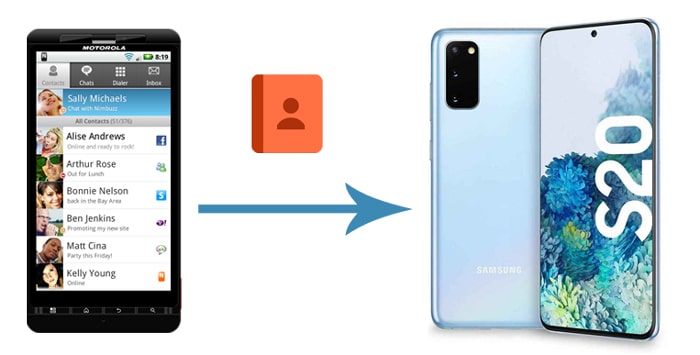
Coolmuster Mobile Transfer是一款多功能且可靠的软件工具,旨在简化不同移动设备之间传输数据的过程,特别是当您更换新手机或升级到不同的操作系统时。
Coolmuster Mobile Transfer的特点:
以下是使用Coolmuster Mobile Transfer将联系人从一部手机转移到另一部手机的方法:
01安装并启动Coolmuster Mobile Transfer
在您的计算机上下载并安装Coolmuster Mobile Transfer 。启动程序即可继续。
02将手机连接到电脑
使用 USB 数据线将两部Android手机连接到电脑,并在出现提示时启用 USB 调试。Coolmuster Coolmuster Mobile Transfer将自动检测您的设备。请确认手机位置正确,或根据需要使用“翻转”按钮切换手机。

03将联系人转移到新手机
从可用选项中选择“联系人”,然后单击“开始复制”按钮即可轻松将联系人转移到新手机。

阅读有关将联系人转移到新手机的更多提示:
如果您想将联系人从Android转移到Android ,SIM卡或许是一个便捷的方法。请注意,SIM卡存储联系人或短信的空间有限。如果您有大量联系人,可能需要考虑其他方法。
如何将联系人从一部手机转移到另一部手机:
步骤1. 首先,将联系人从旧手机移至SIM卡。操作步骤如下:打开旧手机上的“通讯录”应用 > 点击右上角的“更多” > “导出联系人” > “导出到SIM卡”。

第 2 步。从旧的Android手机中取出 SIM 卡,然后将其插入新的Android手机。
步骤3. 将联系人导入到您的新Android手机:打开“联系人”>点击“更多”>“导入联系人”>“SIM卡”。
Google Drive是一个多功能云存储平台,旨在跨各种操作系统无缝运行。为了轻松地将联系人转移到新手机,您可以使用 Google Drive 作为可靠的备份解决方案。只需使用 Google Drive 备份旧手机上的联系人,然后使用相同的 Google 帐户登录新手机即可将联系人同步到新手机。此过程可确保您宝贵的联系信息顺利、轻松地转移。
方法如下:
步骤 1. 在旧手机上安装并启动 Google Drive 应用,然后使用您的 Google 帐户登录。
步骤2. 点击左上角的菜单图标,然后选择“设置”>“备份”>点击“联系人”。

步骤3. 备份旧手机上的联系人后,切换到新手机>使用相同的Google帐户登录>打开“同步联系人”选项。这样,您就可以将所有联系人从旧手机转移到新手机。

使用蓝牙可以在Android手机之间无线发送联系人。而且,它不需要任何网络。
以下是使用蓝牙将电话号码转移到新手机的方法:
步骤 1. 通过蓝牙连接两个设备。
步骤2. 打开源设备,然后打开联系人应用程序,并打开菜单部分。点击“分享”图标。这些步骤可能因设备类型和型号而异。
步骤3. 点击“导入/导出联系人”,然后点击“通过以下方式共享名片”,并选择要传输的联系人。从共享选项中选择“蓝牙”。

此方法非常简单,只需创建一个 VCF 文件,然后通过任何您喜欢的平台将其移动到新手机即可。您可以通过电子邮件、社交媒体或任何其他您喜欢的共享方式共享 VCF 文件。您甚至可以将联系人保存为离线备份。
以下是如何将联系人作为 VCF 文件从一部手机传输到另一部手机:
步骤1. 在旧手机上打开联系人应用程序。点击主菜单,然后导航至“设置”>“管理联系人”。这些步骤可能因手机而异。
步骤2. 找到“导入/导出联系人”按钮。点击“导出”。该文件将以“Contacts.vcf”格式保存在您的设备存储中。
步骤3.浏览手机存储空间,找到“contact.vcf”文件。通过您喜欢的方式将其发送到新手机。
步骤4. 在新手机上下载文件。然后在新手机上打开联系人应用程序。按照上述步骤操作,但点击“导入”以将联系人保存到新手机。

快速共享是 Google 提供的一项功能,允许Android用户与附近的其他Android用户共享数据。因此,您可以利用此功能将联系人从旧手机转移到新手机。
以下是使用“快速共享”将联系人转移到新手机的方法:
步骤 1. 在接收设备上启用“快速分享”。前往手机的“设置”,然后点击“Google”。前往“设备连接”,然后点击“快速分享”。将按钮切换为“开启”即可启用“快速分享”。
步骤2. 在发送设备上,选择要传输的联系人。点击菜单按钮,然后点击“共享”按钮。选择“快速共享”,您的设备将搜索附近的手机。请确保在两台设备上都允许快速共享。

但是,如果您想要一个效率和速度相对更高的替代方案,第三方应用程序值得考虑。第三方数据共享应用程序不需要您使用电脑进行传输。一方面,有很多应用程序可以帮助您在手机之间传输联系人。另一方面,一些最佳选择要么是付费的,要么功能有限。最受欢迎的文件共享应用程序之一是 Xender,可在Android和iOS上使用。
以下是使用 Xender 将联系人转移到新手机的方法:
步骤 1. 从应用商店在两部手机上安装 Xender。
第 2 步。启动应用程序,然后点击屏幕右上角的三条横线按钮。
步骤3. 在两部手机上选择“手机复制”。按照屏幕上的提示操作,并在两部手机连接后单击“联系人”。

如何将联系人转移到新手机?如果您是数据传输新手,这可能是一个常见问题,并且有多种解决方案——无论有效与否。首先,您可以通过蓝牙将联系人转移到新手机。您也可以使用传统方法,将保存有联系人的 SIM 卡弹出,然后将其插入新设备即可访问联系人。
或者,您可以使用第三方应用程序,例如 Xender。但是,如果您想要一种更可靠、快速、免费且高效的方式将联系人从一部手机转移到另一部手机, Coolmuster Mobile Transfer是最佳选择。下载Coolmuster Mobile Transfer ,将您的电话号码从一部手机复制到另一部手机。
相关文章:
如何轻松地将联系人从一个 Apple ID 转移到另一个 Apple ID